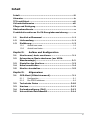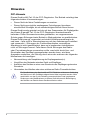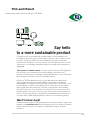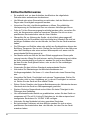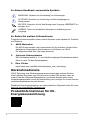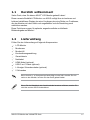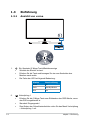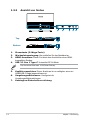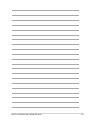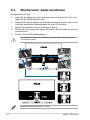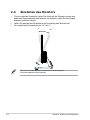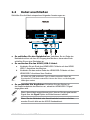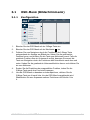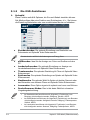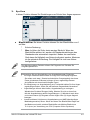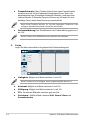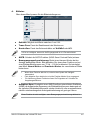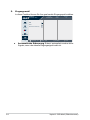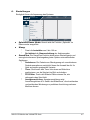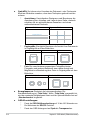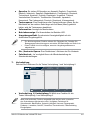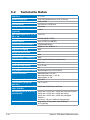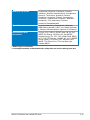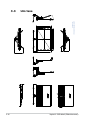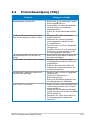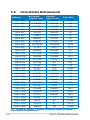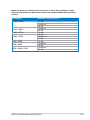Asus VU249CFE-B Benutzerhandbuch
- Kategorie
- Fernseher
- Typ
- Benutzerhandbuch

VU249CFE-Serie
LCD-Monitor
Bedienungsanleitung

ii
Copyright © 2023 ASUSTeK COMPUTER INC. Alle Rechte vorbehalten.
Kein Teil dieses Handbuchs sowie keine hierin beschriebenen Produkte und Programme dürfen ohne
ausdrückliche schriftliche Genehmigung von ASUSTeK COMPUTER INC. („ASUS“) vervielfältigt,
übertragen, abgeschrieben, in einem Archivsystem abgelegt, in irgendeiner Form oder mit irgendeinem
Werkzeug übersetzt werden; ausgenommen hiervon sind Kopien des Käufers für Sicherungszwecke.
Die Garantie oder der Service wird unter folgenden Bedingungen nicht verlängert: (1) Das Produkt wird
ohne schriftliche Genehmigung von ASUS repariert, modiziert oder verändert, (2) die Seriennummer des
Produkts fehlt oder ist unleserlich.
ASUS stellt dieser Anleitung ohne Mängelgewähr und ohne jegliche Garantien und Gewährleistungen
gleich welcher Art, ob ausdrücklich oder implizit, einschließlich implizierter Gewährleistungen von
Markttauglichkeit und Eignung für einen bestimmten Zweck zur Verfügung. In keinem Fall haften ASUS,
ihre Direktoren, leitenden Angestellten, Mitarbeiter oder Agenten für jegliche indirekten, speziellen,
beiläugen oder Folgeschäden (einschließlich Schäden durch entgangenen Gewinn, Geschäftsverlust,
Geschäftsunterbrechung und dergleichen), auch wenn ASUS auf die Möglichkeit des Eintretens solcher
Schäden durch Unzulänglichkeiten oder Fehler dieser Anleitung oder des Produktes hingewiesen wurde.
In dieser Anleitung enthaltene Spezikationen und weitere Informationen werden lediglich zu
Informationszwecken zur Verfügung gestellt, können sich jederzeit ohne Vorankündigung ändern und
dürfen nicht als Verpichtung seitens ASUS ausgelegt werden. ASUS übernimmt keinerlei Haftung
für jegliche Fehler oder Ungenauigkeiten dieser Anleitung einschließlich sämtlicher Angaben zu darin
erwähnten Produkten und Softwareprodukten.
In dieser Anleitung erwähnte Produkte oder Firmennamen können eingetragene, urheberrechtlich
geschützte Marken ihrer jeweiligen Inhaber sein und werden ohne jegliche Beabsichtigung der Verletzung
von Rechten Dritter allein zur Identizierung oder Erläuterung zum Vorteil des Anwenders verwendet.
Erste Ausgabe
Juni 2023

iii
Inhalt
Inhalt .................................................................................iii
Hinweise ............................................................................iv
TCO-zertifiziert .................................................................. vii
Sicherheitshinweise .........................................................viii
Pflege und Reinigung .........................................................ix
Rücknahmedienste ..............................................................x
Produktinformationen für EU-Energiekennzeichnung ..........x
1.1 Herzlich willkommen! ............................................ 1-1
1.2 Lieferumfang ......................................................... 1-1
1.3 Einführung ............................................................. 1-2
1.3.1 Ansicht von vorne ........................................................... 1-2
1.3.2 Ansicht von hinten ........................................................... 1-4
Kapitel 2: Aufbau und Konguration
2.1 Monitorarm/-basis montieren ................................ 2-1
2.2 Schwenkarm/Basis abnehmen (zur VESA-
Wandmontage) ................................... ............ ...... 2-2
2.3 Einstellen des Monitors .......................................... 2-3
2.4 Kabel anschließen .................................................. 2-4
2.5 Monitor einschalten ............................................... 2-5
Kapitel 3: Allgemeines
3.1 OSD-Menü (Bildschirmmenü)................................. 3-1
3.1.1 Konguration ................................................................... 3-1
3.1.2 Die OSD-Funktionen ....................................................... 3-2
3.2 Technische Daten ................................................ 3-10
3.3 Umrisse ............................................................... 3-12
3.4 Prolembeseitigung (FAQ) .................................... 3-13
3.5 Unterstützte Betriebsmodi ................................... 3-14

iv
Hinweise
FCC-Hinweis
Dieses Gerät erfüllt Teil 15 der FCC-Regularien. Der Betrieb unterliegt den
folgenden beiden Voraussetzungen:
• Dieses Gerät darf keine Funkstörungen verursachen.
• Dieses Gerät muss jegliche empfangenen Funkstörungen hinnehmen,
einschließlich Störungen, die zu unbeabsichtigtem Betrieb führen können.
Dieses Gerät wurde getestet und als mit den Grenzwerten für Digitalgeräte
der Klasse B gemäß Teil 15 der FCC-Regularien übereinstimmend
befunden. Diese Grenzwerte wurden geschaffen, um angemessenen
Schutz gegen Störungen beim Betrieb in Wohngebieten zu gewährleisten.
Dieses Gerät erzeugt, verwendet und strahlt Hochfrequenzenergie ab
und kann – falls nicht in Übereinstimmung mit den Anweisungen installiert
und verwendet – Störungen der Funkkommunikation verursachen.
Allerdings ist nicht gewährleistet, dass es in bestimmten Installationen
nicht zu Störungen kommt. Falls dieses Gerät Störungen des Radio-
oder Fernsehempfangs verursachen sollte, was leicht durch Aus- und
Einschalten des Gerätes herausgefunden werden kann, wird dem
Anwender empfohlen, die Störung durch eine oder mehrere der folgenden
Maßnahmen zu beseitigen:
• Neuausrichtung oder Neuplatzierung der Empfangsantenne(n).
• Vergrößern des Abstands zwischen Gerät und Empfänger.
• Anschluss des Gerätes an einen vom Stromkreis des Empfängers getrennten
Stromkreis.
• Hinzuziehen des Händlers oder eines erfahrenen Radio-/Fernsehtechnikers.
Zur Gewährleistung der Konformität mit FCC-Richtlinien müssen zur Verbindung
des Monitors mit der Grakkarte abgeschirmte Kabel verwendet werden. Nicht
ausdrücklich von der für die Einhaltung verantwortlichen Partei zugelassene
Änderungen oder Modikationen an diesem Gerät könnten die Berechtigung
des Nutzers zum Betrieb dieses Gerätes erlöschen sollen.

v
Mit ENERGY STAR konformes Produkt
ENERGY STAR ist ein gemeinsames Programm der U.S.
Environmental Protection Agency und des U.S. Department of
Energy, das uns allen dabei hilft, durch energieefziente Produkte
und Verfahren Geld zu sparen und die Umwelt zu schützen.
Alle ASUS-Produkte mit ENERGY-STAR-Logo erfüllen den ENERGY-STAR-
Standard und die Energieverwaltungsfunktion ist standardmäßig aktiviert. Monitor
und Computer sind automatisch darauf eingestellt, nach 10 bzw. 30 Minuten
Inaktivität den Ruhezustand aufzurufen. Zum Aufwecken Ihres Computers
können Sie mit der Maus klicken oder eine beliebige Taste der Tastatur drücken.
Detaillierte Informationen zur Energieverwaltung und ihrer Vorteile für die Umwelt
nden Sie unter http://www.energystar.gov/powermanagement. Zudem nden
Sie unter http://www.energystar.gov detaillierte Informationen zum gemeinsamen
ENERGY-STAR-Programm.
HINWEIS: Energy Star wird bei FreeDOS- und Linux-basierten
Betriebssystemen NICHT unterstützt.
Canadian Department of Communications – Hinweise
Dieses Digitalgerät hält die Klasse-B-Grenzwerte hinsichtlich
Funkemissionen von Digitalgeräten gemäß Radio Interference Regulations
des Canadian Department of Communications ein.
Dieses Digitalgerät der Klasse B erfüllt die Vorgaben der kanadischen
ICES-003.
Dieses Digitalgerät der Klasse B erfüllt alle Anforderungen der Canadian
Interference-Causing Equipment Regulations.
Cet appareil numérique de la classe B respecte toutes les exigences du
Réglement sur le matériel brouiller du Canada.

vi
Hardware erfüllt Richtlinie zu geringem Blaulicht
Der Monitor nutzt ein Bildschirm mit geringem Blaulicht und ist ab Werk
im Standardeinstellungsmodus mit TÜV Rheinland (Hardware-Lösung)
konform (voreingestellter Modus: Standard).
Verringert das vom Display emittierte Blaulicht zur Reduzierung des
Risikos einer Blaulichtexposition Ihrer Augen.
• Platzieren Sie den Bildschirm 50 bis 70 cm von Ihren Augen entfernt und ein
wenig unterhalb Ihrer Augen.
• Blinzeln Sie regelmäßig, da dies bei längeren Bildschirmzeiten die
Augenbelastung reduziert.
• Machen Sie alle 2 Stunden 20 Minuten Pause.
• Blicken Sie während der Pausen vom Bildschirm weg und fokussieren Sie
mindestens 20 Sekunden lang ein entferntes Objekt.
• Machen Sie zur Linderung körperlicher Ermüdung und Schmerzen während
der Pausen Dehnübungen.
Flicker-Free-Technologie
Der Monitor nutzt Flicker-Free-Technologie, die für Augen sichtbares
Flimmern beseitigt, so ein angenehmes Betrachtungserlebnis liefert und
verhindert, dass die Augen ermüden.

vii
TCO-zertiziert
A third-party certification according to ISO 14024
Say hello
to a more sustainable product
IT products are associated with a wide range of sustainability risks
throughout their life cycle. Human rights violations are common in the
factories. Harmful substances are used both in products and their
manufacture. Products can often have a short lifespan because of poor
ergonomics, low quality and when they are not able to be repaired or
upgraded.
This product is a better choice. It meets all the criteria in TCO Certified,
the world’s most comprehensive sustainability certification for IT
products. Thank you for making a responsible product choice, that help
drive progress towards a more sustainable future!
Criteria in TCO Certified have a life-cycle perspective and balance
environmental and social responsibility. Conformity is verified by
independent and approved verifiers that specialize in IT products, social
responsibility or other sustainability issues. Verification is done both
before and after the certificate is issued, covering the entire validity
period. The process also includes ensuring that corrective actions are
implemented in all cases of factory non-conformities. And last but not
least, to make sure that the certification and independent verification is
accurate, both TCO Certified and the verifiers are reviewed regularly.
Want to know more?
Read information about TCO Certified, full criteria documents, news and
updates at tcocertified.com. On the website you’ll also find our Product
Finder, which presents a complete, searchable listing of certified
products.
Toward sustainable IT products

viii
Sicherheitshinweise
• Es empehlt sich, vor dem Aufstellen des Monitors die mitgelieferte
Dokumentation aufmerksam durchzulesen.
• Um Brände oder einen Stromschlag zu verhindern, darf der Monitor nicht
Regen oder Feuchtigkeit ausgesetzt werden.
• Versuchen Sie nicht, das Monitorgehäuse zu öffnen. Die gefährliche
Hochspannung im Geräteinnern kann zu schweren Verletzungen führen.
• Falls ein Teil der Stromversorgung beschädigt werden sollte, versuchen Sie
nicht, die Komponenten selbst zu reparieren. Wenden Sie sich an einen
qualizierten Servicetechniker oder an Ihren Händler.
• Überprüfen Sie vor Nutzung des Geräts, ob alle Kabel ordnungsgemäß
eingesteckt und die Stromkabel nicht beschädigt sind. Wenden Sie sich bei
derartigen Schäden sofort an den Händler, bei dem Sie das Gerät erworben
haben.
• Die Öffnungen und Schlitze oben oder seitlich am Gerätegehäuse dienen der
Belüftung. Versperren Sie sie nicht. Stellen Sie das Gerät nie in der Nähe von
oder über Heizkörper oder einer anderen Wärmequelle auf, wenn nicht für
ausreichende Belüftung gesorgt ist.
• Der Monitor sollte nur von der auf dem Etikett angegebenen Stromquelle
versorgt werden. Wenn Sie nicht wissen, welche Stromspannung und -stärke
bei Ihnen standardmäßig zu nden ist, wenden Sie sich an den Händler,
bei dem Sie das Gerät gekauft haben, oder an den für Sie zuständigen
Stromversorger.
• Verwenden Sie den örtlichen Standards entsprechende Stecker.
• Verhindern Sie Überlastungen bei Mehrfachsteckdosen und
Verlängerungskabeln; Sie lösen u. U. einen Brand oder einen Stromschlag
aus.
• Vermeiden Sie Staub, Feuchtigkeit und extreme Temperaturen. Stellen Sie
den Monitor nicht in einer Umgebung auf, in der mit Feuchtigkeit zu rechnen
ist. Stellen Sie das Gerät auf eine stabile Fläche.
• Ziehen Sie bei Gewitter oder längerer Betriebspause den Netzstecker heraus.
Hierdurch wird das Gerät vor Überspannungen geschützt.
• Stecken Sie keine Gegenstände und schütten Sie keine Flüssigkeit in die
Öffnungen des Gehäuses.
• Um zufriedenstellenden Betrieb zu gewährleisten, setzen Sie das Gerät nur
zusammen mit PCs mit UL-Listing-Prüfzeichen ein, die über entsprechend
kongurierte Steckdosen für 100-240 V WS verfügen.
• Verbinden Sie das Netzkabel mit einer geerdeten Steckdose.
• Bei technischen Problemen mit dem Monitor wenden Sie sich an einen
qualizierten Servicetechniker bzw. den Händler, bei dem Sie das Gerät
erworben haben.

ix
• Die Anpassung von Lautstärke und Equalizer auf andere Einstellungen als die
Mittelposition kann die Ausgangsspannung des Kopf-/Ohrhörers und damit den
Schalldruck erhöhen.
Dieses Symbol der durchgestrichenen Abfalltonne auf Rädern zeigt an, dass
das Produkt (Elektro-, Elektronikgerät und quecksilberhaltige Knopfzelle) nicht
mit dem Hausmüll entsorgt werden darf. Bitte prüfen Sie örtliche Richtlinien zur
Entsorgung von Elektronikgeräten.
AEEE yönetmeliğine uygundur
Pege und Reinigung
• Vor Hochheben oder Versetzen des Monitors sollten sämtliche Kabel
herausgezogen werden. Halten Sie sich beim Aufstellen des Monitors an die
Hinweise zum Anheben des Geräts. Fassen Sie das Gerät beim Heben oder
Tragen an den Kanten. Heben Sie das Display nicht am Ständer oder am
Kabel an.
• Reinigung: Schalten Sie den Monitor aus und ziehen Sie das Stromkabel
heraus. Reinigen Sie die Oberäche mit einem fusselfreien, weichen Tuch.
Hartnäckige Flecken können mit einem Tuch mit mildem Reinigungsmittel
entfernt werden.
• Alkohol-oder azetonhaltige Reiniger dürfen nicht verwendet werden.
Verwenden Sie einen speziell für Monitore vorgesehenen Reiniger. Sprühen
Sie Reiniger nie direkt auf das Display, denn er könnte in das Geräteinnere
gelangen und einen Stromschlag verursachen.
Folgendes stellt keinen Fehler oder Problem dar:
• Unter Umständen ist das Display unterschiedlich hell; dies hängt vom
eingestellten Desktop-Hintergrund ab.
• Wenn längere Zeit dasselbe Bild auf dem Display steht, hinterlässt es u. U. ein
Nachbild. Dieses Bild verschwindet langsam. Sie können dieses Verschwinden
durch Ausschalten des Geräts für mehrere Stunden (am Stromschalter)
unterstützen.
• Wenn der Bildschirm erlischt, blinkt oder leer bleibt, wenden Sie sich an den
Händler, bei dem Sie das Gerät gekauft haben, oder das für Sie zuständige
Servicecenter. Versuchen Sie nicht, den Monitor selbst zu reparieren!

x
In diesem Handbuch verwendete Symbole
WARNUNG: Hinweise zur Vermeidung von Verletzungen.
ACHTUNG: Hinweise zur Vermeidung von Beschädigungen an
Komponenten.
WICHTIG: Hinweise, die bei Ausführung eines Vorgangs UNBEDINGT zu
befolgen sind.
HINWEIS: Tipps und zusätzliche Hinweise zur Ausführung eines
Vorgangs.
So nden Sie weitere Informationen
Folgende Informationsquellen liefern weitere Hinweise sowie Updates für Produkte
und Software:
1. ASUS-Webseiten
Die ASUS-Internetseiten des Unternehmens für die einzelnen Länder liefern
aktualisierte Informationen über Hardware und Software von ASUS.
Die allgemeine Web-Site: http://www.asus.com
2. Optionale Dokumentation
Das Gerätepaket enthält u. U. vom Händler beigelegte Zusatzdokumentation.
Diese ist nicht Teil des Standardpakets.
3. Über Flicker
https://www.asus.com/Microsite/display/eye_care_technology/
Rücknahmedienste
ASUS' Recycling- und Rücknahmeprogramme entspringen unserem Streben
nach höchsten Standards zum Schutz unserer Umwelt. Wir glauben, dass wir
unsere Produkte, Batterien/Akkumulatoren und andere Komponenten sowie
Verpackungsmaterialien durch die Bereitstellung von Lösungen für unsere Kunden
verantwortungsbewusst recyceln können.
Detaillierte Recyclinginformationen zu unterschiedlichen Regionen nden Sie unter
http://csr.asus.com/english/Takeback.htm.
Produktinformationen für EU-
Energiekennzeichnung
VU249CFE

1-1ASUS LCD-Monitor der VU249CFE-Serie
1.1 Herzlich willkommen!
Vielen Dank, dass Sie diesen ASUS® LCD-Monitor gekauft haben!
Dieser neueste Breitbild-LCD-Monitor von ASUS verfügt über ein breiteres und
helleres kristallklares Display als seine Vorgänger plus eine Reihe von Funktionen,
die das Arbeiten mit dem Gerät noch angenehmer und die Darstellung noch
natürlicher machen.
Diese Funktionen sorgen für optimale, augenfreundliche und brillante
Bildwiedergabe am Monitor!
1.2 Lieferumfang
Prüfen Sie den Lieferumfang auf folgende Komponenten:
LCD-Monitor
Monitorarm
Monitorfuß
Kurzbedienungsanleitung
Garantiekarte
Netzkabel
HDMI-Kabel (optional)
USB-C-zu-C-Kabel (optional)
L-förmiger Schraubendreher (optional)
5 Schrauben
Wenn eine der o. a. Komponenten beschädigt ist oder fehlt, wenden Sie sich
sofort an den Händler, bei dem Sie das Gerät gekauft haben.
Wenn Sie das Netzkabel oder Anschlusskabel ersetzen möchten, wenden Sie
sich bitte an den ASUS-Kundendienst.

1-2 Kapitel 1: Einführung
1.3 Einführung
1.3.1 Ansicht von vorne
1. Ein-/Austaste (5-Wege-Taste)/Betriebsanzeige
• Schaltet den Monitor ein/aus.
• Drücken Sie die Taste und bewegen Sie sie zum Abschalten des
Monitors nach rechts.
• Die Farbe der LED hat folgende Bedeutung:
Status Beschreibung
Weiß Ein
Gelb Standby-Modus
Aus Aus
2. Verknüpfung 1
• Drücken Sie die 5-Wege-Taste zum Einblenden des OSD-Menüs, wenn
das OSD ausgeblendet is.
• Standard: Eingangswahl
• Zum Ändern der Schnelltastenfunktion rufen Sie das Menü Verknüpfung
> Verknüpfung 1 auf.

1-3ASUS LCD-Monitor der VU249CFE-Serie
3. Verknüpfung 2
• Drücken Sie die 5-Wege-Taste zum Einblenden des OSD-Menüs, wenn
das OSD ausgeblendet ist.
• Standard: Energiesparen-Schnelltaste
• Zum Ändern der Schnelltastenfunktion rufen Sie das Menü Verknüpfung
> Verknüpfung 2 auf.
4. Verlassen-Taste (5 Wege):
• Drücken Sie diese Taste zum Einblenden des OSD-Menüs, wenn das
OSD ausgeblendet ist.
• Schließt das Bildschirmmenü.
5. Menütaste (5 Wege):
• Drücken Sie diese Taste zum Einblenden des OSD-Menüs, wenn das
OSD ausgeblendet ist. Taste zum Aufrufen des OSD- Hauptmenüs
erneut drücken.
• Aktiviert das ausgewählte OSD-Menüelement.
• Erhöht/verringert Werte oder bewegt Ihre Auswahl nach oben/unten/
links/rechts.

1-4 Kapitel 1: Einführung
1.3.2 Ansicht von hinten
15W
15W
21 3 4 5
7
6
Top
Bottom
1. Steuertaste (5-Wege-Taste).
2. Wechselstromeingang: Hier schließen Sie das Netzkabel an.
3. HDMI-Anschluss: Dieser Port dient dem Anschließen eines HDMI-
kompatiblen Gerätes.
4. USB 3.2 Gen 1 Type-C: Unterstützt DP Alt Mode.
Der Anschluss bietet max. 15 W Power Delivery.
5. Kopfhöreranschluss: Dieser Anschluss ist nur verfügbar, wenn ein
HDMI/USB-C-Kabel angeschlossen ist.
6. Umgebungseektsensor: Konguriert die
Umgebungseffekteinstellungen.
7. Kensington-Sicherheitsvorrichtung.

1-5ASUS LCD-Monitor der VU249CFE-Serie

2-1 Kapitel 1: Einführung
2.1 Monitorarm/-basis montieren
Dies geschieht wie folgt:
1. Legen Sie den Monitor mit der Vorderseite nach vorne auf einen Tisch, und
heben Sie die VESA-Abdeckung ab.
2. Platzieren Sie das Armgelenk der Ständerbaugruppe an seinem Fach an der
Rückseite des Monitors und befestigen Sie es mit 4 Schrauben.
3. Bringen Sie die Basis mit einer Schraube im Arm an.
4. Ziehen Sie die Schraube fest, achten Sie darauf, dass die Kerbe an der Linie
ausgerichtet ist.
5. Bringen Sie die VESA-Abdeckung an.
Um Schäden am Monitor zu verhindern, sollte der Tisch mit einem weichen
Tuch bedeckt werden.
Basisschraubengröße: M4 x 12 mm.

2-2ASUS LCD-Monitor der VU249CFE-Serie
2.2 Schwenkarm/Basis abnehmen (zur
VESA-Wandmontage)
Der abnehmbare Arm/Fuß dieses Monitors wurde speziell zur VESA-
Wandmontage entwickelt.
Der Arm/Fuß wird wie folgt abgenommen:
1. Legen Sie den Monitor mit der Vorderseite nach vorne auf einen Tisch, und
heben Sie die VESA-Abdeckung ab.
2. Entfernen Sie die Schraube am Fuß mit einem Schraubendreher.
3. Entfernen Sie den Fuß.
4. Entfernen Sie die Schrauben am Scharnier und entfernen Sie dann das
Scharnier.
5. Bringen Sie die VESA-Abdeckung an.
1
2
4
Um Schäden am Monitor zu verhindern, sollte der Tisch mit einem weichen
Tuch bedeckt werden.
• Das VESA-Wandmontageset (75 x 75 mm) ist nicht im standardmäßigen
Lieferumfang enthalten.
• Nur mit Wandmontagehalterungen mit UL/CSA/GS-Listing-Prüfzeichen
mit einer Mindestbelastung von 22,7 kg verwenden (Schrauben: M4 x
12 mm).

2-3 Kapitel 2: Aufbau und Konguration
2.3 Einstellen des Monitors
• Für eine optimale Draufsicht sollten Sie direkt auf das Display schauen und
dabei den Neigungswinkel des Monitors so einstellen, dass Sie das Display
bequehm ansehen können.
• Halten Sie den Monitorfuß während der Einstellung des Winkels fest.
• Der empfohlene Einstellwinkel ist +20˚ bis -5˚.
-5 O
20 O
Es ist normal, dass der Monitor während der Anpassung des
Betrachtungswinkels leicht wackelt.

2-4ASUS LCD-Monitor der VU249CFE-Serie
2.4 Kabel anschließen
Schließen Sie die Kabel entsprechend folgender Anweisungen an:
15W
15W
• So schließen Sie das Netzkabel an: Verbinden Sie ein Ende des
Netzkabels sicher mit dem AC-Eingang des Monitors; das andere Ende
schließen Sie an eine Steckdose an.
• So verbinden Sie das HDMI/USB-C-Kabel:
a. Verbinden Sie ein Ende des HDMI//USB-C-Kabels mit dem HDMI/
USB-C -Anschluss des Monitors.
b. Verbinden Sie das andere Ende des HDMI/USB-C-Kabels mit dem
HDMI/USB-C-Anschluss Ihres Gerätes.
Sie sollten ein USB-zertiziertes Type-C-Kabel verwenden. Wenn die
Signalquelle DP Alt Mode unterstützt, können alle Video- und Audiosignale
übertragen werden.
• So verwenden Sie Kopfhörer: Schließen Sie den Stecker an
der Kopfhörerbuchste des Monitors an, sobald ein HDMI/USB-C-Signal
eingegeben wird.
Wenn diese Kabel angeschlossen sind, können Sie das gewünschte
Signal über die Signal-Option im Bildschirmmenü wählen.
Wenn Sie das Netzkabel oder Anschlusskabel ersetzen möchten,
wenden Sie sich bitte an den ASUS-Kundendienst.

2-5 Kapitel 2: Aufbau und Konguration
2.5 Monitor einschalten
Drücken Sie die Ein-/Austaste . Die Lage der Ein-/Austaste finden Sie auf Seite
1-2. Die Betriebsanzeige zeigt durch weißes Aufleuchten an, dass der Monitor
eingeschaltet ist.
Seite wird geladen ...
Seite wird geladen ...
Seite wird geladen ...
Seite wird geladen ...
Seite wird geladen ...
Seite wird geladen ...
Seite wird geladen ...
Seite wird geladen ...
Seite wird geladen ...
Seite wird geladen ...
Seite wird geladen ...
Seite wird geladen ...
Seite wird geladen ...
Seite wird geladen ...
Seite wird geladen ...
-
 1
1
-
 2
2
-
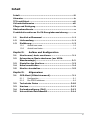 3
3
-
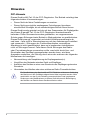 4
4
-
 5
5
-
 6
6
-
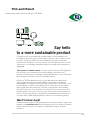 7
7
-
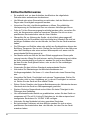 8
8
-
 9
9
-
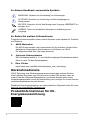 10
10
-
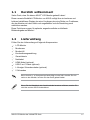 11
11
-
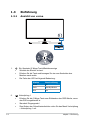 12
12
-
 13
13
-
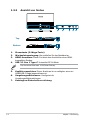 14
14
-
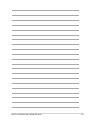 15
15
-
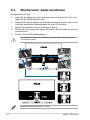 16
16
-
 17
17
-
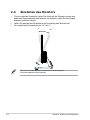 18
18
-
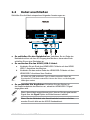 19
19
-
 20
20
-
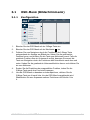 21
21
-
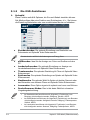 22
22
-
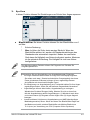 23
23
-
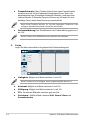 24
24
-
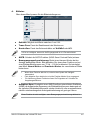 25
25
-
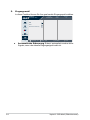 26
26
-
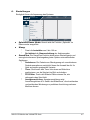 27
27
-
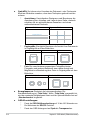 28
28
-
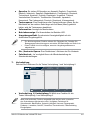 29
29
-
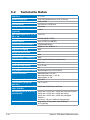 30
30
-
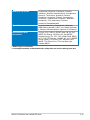 31
31
-
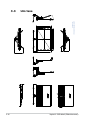 32
32
-
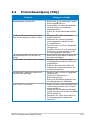 33
33
-
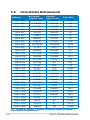 34
34
-
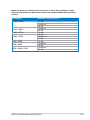 35
35
Asus VU249CFE-B Benutzerhandbuch
- Kategorie
- Fernseher
- Typ
- Benutzerhandbuch
Verwandte Artikel
-
Asus VA27ACFSN Benutzerhandbuch
-
Asus VY249HF Benutzerhandbuch
-
Asus VY229HE Benutzerhandbuch
-
Asus VY229Q Benutzerhandbuch
-
Asus BE27ACSBK Benutzerhandbuch
-
Asus ZenScreen MB16AHV Benutzerhandbuch
-
Asus VA24DQF Benutzerhandbuch
-
Asus VY279HGE Benutzerhandbuch
-
Asus VA24EHF Benutzerhandbuch
-
Asus C2221HE Benutzerhandbuch